Cómo convertir un archivo RAR a ZIP en Windows

¿Tienes archivos RAR que deseas convertir en archivos ZIP? Aprende cómo convertir un archivo RAR a formato ZIP.
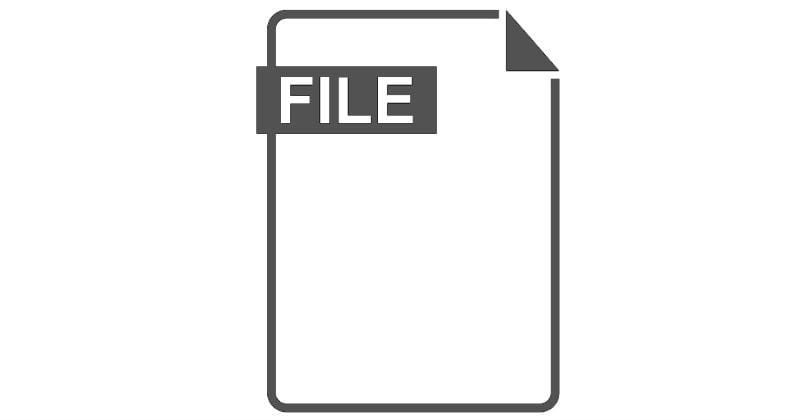
Los archivos AMR son un tipo de archivo de audio comprimido. Fueron desarrollados por Ericsson y se encuentran comúnmente en teléfonos, donde estos archivos se utilizan para almacenar audio hablado, como grabaciones de voz y contenido similar. También pueden almacenar mensajes MMS.
El algoritmo utilizado para comprimir el audio en estos archivos está específicamente orientado al habla humana; por ello, el formato es especialmente adecuado para esta tarea. Hay dos tipos de este archivo: las opciones de banda ancha y banda estrecha. La opción de banda ancha proporciona una mejor calidad de sonido (a costa de archivos de mayor tamaño), ya que puede admitir una frecuencia de audio más amplia.
Los archivos AMR se pueden abrir con una amplia variedad de reproductores de audio. También pueden ser utilizados y abiertos por la mayoría de los dispositivos móviles creados por Ericsson, lo que significa principalmente teléfonos Sony Ericsson. El software de audio patentado también podrá abrir estos archivos.
Una amplia variedad de programas de reproducción de sonido pueden reproducir archivos AMR, entre ellos software como el reproductor multimedia VLC, Audacity, Apple Quick Time player y más. Además, algunos programas de visualización de archivos como File Viewer Plus podrán reproducir estos archivos.
¿Tienes archivos RAR que deseas convertir en archivos ZIP? Aprende cómo convertir un archivo RAR a formato ZIP.
¿Necesitas programar reuniones recurrentes en MS Teams con los mismos miembros del equipo? Aprende a configurar una reunión recurrente en Teams.
Te mostramos cómo cambiar el color de resaltado para texto y campos de texto en Adobe Reader con este tutorial paso a paso.
En este tutorial, te mostramos cómo cambiar la configuración de zoom predeterminada en Adobe Reader.
Spotify puede ser molesto si se abre automáticamente cada vez que inicias tu computadora. Desactiva el inicio automático siguiendo estos pasos.
Si LastPass no puede conectarse a sus servidores, limpie la caché local, actualice el gestor de contraseñas y desactive las extensiones de su navegador.
Microsoft Teams actualmente no soporta transmitir sus reuniones y llamadas a su TV de forma nativa. Pero puede usar una aplicación de duplicación de pantalla.
Descubre cómo solucionar el Código de Error 0x8004de88 de OneDrive para que puedas volver a usar tu almacenamiento en la nube.
¿Te preguntas cómo integrar ChatGPT en Microsoft Word? Esta guía te muestra exactamente cómo hacerlo con el complemento ChatGPT para Word en 3 pasos sencillos.
Mantenga la caché despejada en su navegador web Google Chrome siguiendo estos pasos.






